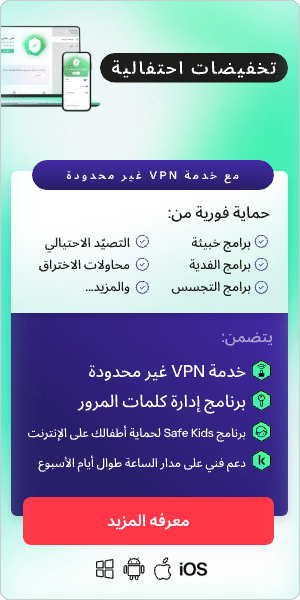أثناء استخدامك للويب، تجمع المستعرضات بيانات حول تفضيلاتك وعمليات البحث وسجل الإنترنت. وللحفاظ على تشغيل المستعرض على النحو الأمثل، من الجيد مسح ذاكرة التخزين المؤقت وملفات تعريف الارتباط بصورة دورية. تابع القراءة لتعرف كيف يمكنك حذف المحفوظات عبر المستعرضات المتعددة.
ما هي ذاكرة التخزين المؤقت؟
يشير مصطلح "ذاكرة التخزين المؤقت" إلى جزء محرك الأقراص الثابت المخصص لتخزين ملفات المستعرض التي يعتقد مستعرضك أنه قد يستخدمها مرة أخرى. وبدون هذه الميزة، سيعمل مستعرضك بشكل أبطأ لأن كل موقع ويب فتحته سيحتاج إلى تنزيل عدد كبير من الملفات من البداية في كل مرة.
ويتضمن ذلك عناصر مثل شعار موقع الويب وصور الخلفية والخطوط بالإضافة إلى الجوانب التقنية مثل CSS وHTML وJavaScript. وبشكل تراكمي، من الممكن أن يصل مجموعها إلى العشرات أو المئات أو حتى الآلاف من الملفات لموقع ويب واحد فقط. وتخزن ذاكرة التخزين المؤقت هذه الملفات محليًا، لذلك تكون زيارات موقع الويب المستقبلية أسرع، مما يحسن تجربة الإنترنت بشكل عام.
لذا، لماذا تمسح ذاكرة التخزين المؤقت؟
يعني مسح ذاكرة التخزين المؤقت حذف جميع المعلومات المحفوظة من محرك الأقراص الثابت المحلي الذي جرى تخزينها في ذاكرة التخزين المؤقت. وتتضمن بعض الأسباب التي قد تجعلك ترغب في مسح محفوظات المستعرض ما يلي:
زيادة الأداء لأقصى درجة:
وفقًا لإعداداتك، من الممكن أن تنمو ذاكرة التخزين المؤقت بشكل كبير جدًا وتشغل مساحة كبيرة على القرص على جهاز الكمبيوتر الخاص بك. وكلما تم حفظ المزيد من المعلومات في ذاكرة التخزين المؤقت، أصبح جهاز الكمبيوتر أبطأ عند الاستعراض على الإنترنت. ومن الممكن أن يساعد حذف ذاكرة التخزين المؤقت في زيادة أوقات تحميل موقع الويب وتحسين أداء جهازك.
عرض أحدث الصفحات:
من الناحية النظرية، كلما أعدت زيارة موقع ويب، تتحقق ذاكرة التخزين المؤقت لديك لمعرفة ما إذا كانت قد تغيرت لتتمكن من عرض أحدث الصفحات لك. ومع ذلك، لا يحدث هذا دائمًا: في بعض الأحيان، ستقوم ذاكرة التخزين المؤقت بتحميل صفحاتها المخزنة الأقدم بدلاً من ذلك، مما يعني أنك قد لا ترى الإصدار الأحدث. ومن خلال مسح ذاكرة التخزين المؤقت بصورة دورية، تجبر مستعرضك على البدء من جديد، مما يضمن لك عرض أحدث الصفحات والمعلومات.
الحفاظ على الأمان:
إذا كنت تستخدم جهاز كمبيوتر عامًا أو مشتركًا، فقد يساعد مسح ذاكرة التخزين المؤقت في حماية خصوصيتك. وإذا لم تمسح ذاكرة التخزين المؤقت لديك، فقد يتمكن أي شخص يستخدم الكمبيوتر بعدك من رؤية سجل المستعرض الخاص بك. وتستطيع ذاكرة التخزين المؤقت أيضًا تخزين البيانات الخاصة التي تتطلبها بعض مواقع الويب، والتي يمكن أن تمنح المستخدم التالي على الكمبيوتر الوصول إلى المعلومات الحساسة أو الشخصية. وقد تُستهدف الملفات المؤقتة في ذاكرة التخزين المؤقت أيضًا من برمجيات الإعلانات والبرامج الضارة والفيروسات.
إصلاح أخطاء المستعرض:
من الممكن أن تتسبب ذاكرة التخزين المؤقت في بعض الأحيان في حدوث مشكلات في المستعرض. على سبيل المثال، قد تجد أن بعض مواقع الويب بطيئة في التحميل أو يتم تحميلها جزئيًا فقط أو لن تفتح أو تعرض رسالة خطأ أو لا تستجيب كما ينبغي. وفي كثير من الأحيان، يمكنك إصلاح هذه الأنواع من الأخطاء عن طريق مسح ذاكرة التخزين المؤقت قبل إغلاق المستعرض وإعادة فتحه.
لماذا تمسح ملفات تعريف الارتباط؟
ملفات تعريف الارتباط هي ملفات نصية بسيطة يستطيع أي موقع ويب تخزينها في مستعرضك. وهي مصممة للتعرف على المستخدمين أو حفظ تفاصيل تسجيل الدخول إلى الموقع أو إنشاء صفحات ويب مخصصة مصممة لتناسب تفضيلات الفرد. يمكنك قراءة المزيد عن ملفات تعريف الارتباط هنا.
يراجع الأشخاص أحيانًا إعدادات ملفات تعريف الارتباط أو تفضيلات ملفات تعريف الارتباط أو يحذفون ملفات تعريف الارتباط من المستعرض. ترجع أسباب ذلك إلى التالي:
- تحسين الأمان – من الممكن أن يسرق المتطفلون ملفات تعريف الارتباط، مما يمنحهم إمكانية الوصول إلى جلسات المستعرض والقدرة على سرقة البيانات الشخصية.
- حماية المعلومات الشخصية – تجمع ملفات تعريف الارتباط معلومات شخصية عنك. وتستخدم مواقع الويب هذه المعلومات لتتبع نشاطك على الإنترنت لتطوير ملف تعريف أكثر تفصيلاً لعاداتك على الإنترنت أو استهدافك بإعلانات مخصصة.
- توخ الحذر عند استخدام أجهزة الكمبيوتر العامة أو المشتركة. ما لم تحذف ملفات تعريف الارتباط الخاصة بك بعد كل جلسة عند استخدام جهاز كمبيوتر عام، فمن المحتمل أن يرى الشخص التالي الذي يسجل الدخول محفوظات التصفح الخاصة بك. ويمكنه حتى تسجيل الدخول إلى عملياتك البنكية أو حسابات التسوق على الإنترنت إذا نسيت تسجيل الخروج.
- تسريع الأداء – عند زيارة موقع ويب لأول مرة، يتم حفظ الصفحات التي تزورها على محرك الأقراص الثابت. وفي الزيارات اللاحقة، بدلاً من إعادة تنزيل الصفحات، سيتم تحميلها بسرعة أكبر. ومع ذلك، بمرور الوقت، قد تتراكم العديد من ملفات تعريف الارتباط، مما يؤدي إلى إبطاء نظامك. ومن الممكن أن يساعد حذفها في تسريع الأداء.

ما الفرق بين ذاكرة التخزين المؤقت وملفات تعريف الارتباط؟
صُممت كل من ذاكرة التخزين المؤقت وملفات تعريف الارتباط لتحسين أداء موقع الويب وتجربة المستخدم من خلال تخزين البيانات على أجهزتك. ومع ذلك، يوجد اختلافات بين الاثنين:
- تُستخدم ملفات تعريف الارتباط لتخزين المعلومات لتتبع الخصائص المختلفة المتعلقة بالمستخدم، بينما تُستخدم ذاكرة التخزين المؤقت لتحميل صفحات الويب بشكل أسرع.
- وتخزن ملفات تعريف الارتباط معلومات مثل تفضيلات المستخدم، بينما تحتفظ ذاكرة التخزين المؤقت بملفات الموارد مثل ملفات الصوت أو الفيديو أو الفلاش.
- وتنتهي صلاحية ملفات تعريف الارتباط عادة بعد مرور بعض الوقت، لكن تظل ذاكرة التخزين المؤقت في جهاز المستخدم حتى تتم إزالتها يدويًا.
كيفية مسح ذاكرة التخزين المؤقت وملفات تعريف الارتباط
إذن، كيف يمكن مسح ذاكرة التخزين المؤقت للمستعرض؟ إذا كنت تستخدم Internet Explorer أو Edge أو Google Chrome أو Mozilla Firefox، يمكنك مسح ذاكرة التخزين المؤقت بسرعة باستخدام اختصارات لوحة المفاتيح. وأثناء استخدام المستعرض، اضغط على Ctrl+Shift+Delete معًا في الوقت نفسه على لوحة المفاتيح لفتح النافذة المناسبة. تذكر إغلاق المستعرض وإعادة تشغيله بعد مسح ذاكرة التخزين المؤقت وملفات تعريف الارتباط.
من ناحية أخرى، إليك كيفية مسح محفوظات البحث بواسطة المستعرض:
كيفية حذف المحفوظات على Google Chrome:
- انقر فوق قائمة Tools (الأدوات) (أي، الخطوط الثلاثة المنقطة في أعلى الركن الأيمن).
- حدد History (المحفوظات).
- حدد Clear Browsing Data (مسح بيانات الاستعراض) من الجانب الأيسر. اضبط Time Range (النطاق الزمني) على All Time (كل الأوقات). حدد Cookies and other site data (ملفات تعريف الارتباط وبيانات الموقع الأخرى) و Cached images and files (الصور والملفات المخزنة مؤقتًا) وحدد Clear Data (مسح البيانات).
- إذا كنت تستخدم جهاز كمبيوتر يعمل بنظام تشغيل Windows، أغلق مستعرض Chrome وأعد فتحه لحفظ التغييرات التي أجريتها. إذا كنت تستخدم جهاز كمبيوتر Apple، فانتقل إلى قائمة Chrome في شريط القائمة العلوي حدد Quit (إنهاء) لتدخل التغييرات حيز التنفيذ.
كيفية مسح المحفوظات على Google Chrome لنظام التشغيل iOS:
- افتح Google Chrome على جهاز iOS.
- انقر فوق شريط أدوات القائمة في أسفل الركن الأيمن
- حدد Settings (الإعدادات).
- حدد Privacy (الخصوصية).
- حدد Cookies (ملفات تعريف الارتباط) وSite Data (بيانات الموقع) وCached Images and Files (الصور والملفات المخزنة مؤقتًا). في الأعلى، اضبط Time Range (النطاق الزمني) على All Time (كل الأوقات).
- انقر فوق Clear Browsing Data (مسح بيانات الاستعراض* في أسفل الشاشة.
أكد عن طريق النقر فوق Clear Browsing Data (مسح بيانات الاستعراض) مرة أخرى.
كيفية حذف المحفوظات على Firefox:
- انقر فوق شريط Tools (الأدوات).
- انقر فوق Options (خيارات) (في نظام Mac تسمى Preferences (التفضيلات)).
- في القائمة الموجودة على اليسار، اختر Privacy & Security (الخصوصية والأمان).
- تحت الخيار Cookies and Site Data (ملفات تعريف الارتباط وبيانات الموقع)، انقر فوق الزر Clear Data (مسح البيانات).
- حدد الخيارين فقط واضغط على clear now (مسح الآن).
إذا كنت تستخدم جهاز كمبيوتر يعمل بنظام تشغيل Windows، أغلق مستعرض Firefox وأعد فتحه لحفظ التغييرات التي أجريتها. إذا كنت تستخدم جهاز كمبيوتر Apple، فانتقل إلى قائمة Firefox في شريط القائمة العلوي وحدد Quit (إنهاء) لتدخل التغييرات حيز التنفيذ.
كيفية مسح المحفوظات في مستعرض Safari لنظام macOS:
- انقر فوق Safari في شريط القائمة العلوي.
- انقر فوق Preferences (التفضيلات).
- انقر فوق علامة التبويب Privacy (الخصوصية).
- انقر فوق Manage Website Data (إدارة بيانات مواقع الويب).
- انقر فوق Remove All (إزالة الكل).
- انقر فوق Remove Now (إزالة الآن).
- انتقل إلى قائمة Safari في شريط القائمة العلوي.
حدد Quit (إنهاء) لإغلاق Safari وحفظ التغييرات التي أجريتها.
كيفية حذف المحفوظات في Safari لنظام التشغيل iOS - كيفية حذف ملفات تعريف الارتباط على iPhone:
- انتقل إلى تطبيق Settings (الإعدادات) على جهازك.
- مرر لأسفل إلى قائمة Safari.
- مرر لأسفل وحدد Clear History and Website Data (مسح المحفوظات وبيانات مواقع الويب).
- وسترى نافذة منبثقة تسألك عما إذا كنت تريد مسح المحفوظات والبيانات. حدد Clear History and Data (مسح المحفوظات والبيانات).
سيتحول زر Clear History and Website Data (مسح المحفوظات وبيانات موقع الويب) إلى اللون الرمادي عندما يتم مسح ذاكرة التخزين المؤقت وملفات تعريف الارتباط بنجاح.
كيفية مسح المحفوظات على Microsoft Edge لنظام التشغيل Windows 10:
- انقر فوق قائمة Tools (الأدوات) (الخطوط الثلاثة المنقطة في أعلى الركن الأيمن)، وافتح قائمة Settings (الإعدادات)
- انقر فوق Privacy, search, and services (الخصوصية والبحث والخدمات) في القائمة الموجودة على الجانب الأيسر.
- تحت قسم Clear browsing data (مسح بيانات الاستعراض)، انقر فوق Choose what to clear (اختر ما تريد مسحه).
- اختر Cookies and other site data (ملفات تعريف الارتباط وبيانات الموقع الأخرى) وCached images and file (الصور والملفات المخزنة مؤقتًا).
- انقر فوق Clear Now (مسح الآن).
- أغلق Microsoft Edge لتدخل تغييراتك حيز التنفيذ.
من الممكن أن تساعد شبكة VPN في ضمان خصوصيتك على الإنترنت دون الحاجة للعديد من الخطوات
لا يحب بعض الأشخاص مسح ملفات تعريف الارتباط لأنهم يقدرون الراحة التي يوفرها عدم الاضطرار إلى تسجيل الدخول باستمرار إلى مواقع الويب المفضلة لديهم. وفيما يتعلق بأولئك المستخدمين الذين لا يزالون يرغبون في زيادة خصوصيتهم على الإنترنت لأقصى درجة، من الممكن أن تكون الشبكة الافتراضية الخاصة أو اتصال VPN خيارًا ممتازًا للتفكير في استخدامه. ويشفر اتصال VPN مثل Kaspersky Security Connection البيانات التي يتم إرسالها من جهاز الكمبيوتر الخاص بك وإليه، ويمنع أدوات تتبع الإعلانات من اعتراض ملفات تعريف الارتباط، وتزيل المعلومات المحدد لهويتك الشخصية.
مقالات ذات صلة: